Werken met de Lagenlijst
De Lagenlijst is een tijdlijn met meerdere sporen die sterk lijkt op de projecttijdlijn in de Film- of Schijf-editor. Sommige bewerkingen, zoals de bewerkingen met betrekking tot Bewegingen, zijn echter specifiek voorbehouden aan de Titel-editor.
De beschreven procedures worden allemaal uitgevoerd in het kopgedeelte van de Lagenlijst.
Lagen selecteren
Klikken op een kop in de Lagenlijst heeft hetzelfde effect als het selecteren van de laag in het venster Bewerken (en andersom). De naam van de laag wordt gemarkeerd en het instellingskader verschijnt. Het is ook mogelijk meerdere selecties te maken met de standaard muis- en toetsenbordcombinaties van Windows Shift+klik (selectie uitbreiden), Ctrl+klik (selectie van een item in- en uitschakelen) en Shift+Ctrl+klik (selectie uitbreiden vanaf laatste item waarop is geklikt. Zie Werken met laaggroepen voor informatie over het gebruik van meerdere selecties.
Laagnamen en namen wijzigen
Als u een nieuw laag maakt, geeft de Titel-editor deze laag de standaardnaam op basis van de bronnaam van de bestandsnaam. Aangezien de standaardnamen vaak niet erg beschrijvend zijn, kan het nuttig zijn om bij titels met een aantal lagen aangepaste namen aan de lagen toe te wijzen; op deze manier is het eenvoudiger om te bepalen welke naam bij welke laag hoort.
De naam van een nieuwe tekstlaag is gelijk aan de standaardtekst, (“Uw tekst hier”). Tenzij u de laag een aangepaste naam geeft, zal de standaardnaam in overeenkomst blijven met de tekst die u in de laag typt. Zodra u een tekstlaag een andere naam geeft, komen verdere wijzigen aan de tekst niet langer tot uitdrukking in de laagnaam. U kunt de standaardwerking voor naamgeving echter weer inschakelen door een lege naam in te voeren.
Om de hoofdlaag een andere naam te geven, dubbelklikt u op de bestaande naam. Er verschijnt een bewerkingsveld waarin de bestaande naam is geselecteerd. Typ de nieuwe naam, druk op Enter of klik buiten het bewerkingsveld om de bewerking af te sluiten.
Lagen opnieuw rangschikken
Zoals beschreven in Laagbewerkingen in het venster Bewerken, kunt u de positie van een laag in de stapel aanpassen via opdrachten in het contextsubmenu Laag of via toetsencombinaties zoals Ctrl+Plus (Laag > Naar voorgrond brengen).
De Lagenlijst biedt een directere aanpak: sleep de laagkop naar een nieuwe positie in de lijst. Dit is met name handig in situaties waarbij door overlappende lagen selecteren met de muis lastig is. Bij het slepen van de laag geeft een invoeglijn aan op welke plek de laag in de lijst wordt geplaatst.
Door meerdere lagen tegelijkertijd te selecteren (zie Lagen selecteren) kunt u diverse lagen tegelijk naar een nieuwe positie slepen.
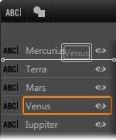
Een complexe titel wordt snel te druk als u lagen aan de compositie en bewegingen aan de lagen toevoegt. De knop zichtbaarheid geheel rechts op de laagkop is handig om dergelijke situaties te vereenvoudigen.
Klik op de knop zichtbaarheid (de knop in de vorm van een oog) om een laag tijdelijk uit het venster Bewerken te verwijderen. De informatie en instellingen van de laag worden bewaard, maar u kunt nu aan de andere lagen werken zonder dat de verborgen laag de weergave of de muisbewerkingen aan het oog onttrekt. Klik nogmaals om de laag weer zichtbaar te maken.
De instellingen en informatie op deze kopbalk zijn in groepen ondergebracht. Van links naar rechts:
• Met de knoppen Tekst toevoegen en Vorm toevoegen kunt u nieuwe “vectorgebaseerde” lagen maken waarop u uiterlijken van de standaardwaarde-selector kunt toepassen. Als u op Tekst toevoegen klikt, wordt een nieuwe tekstlaag met een standaard uiterlijk en bijschrift toegevoegd. Of u kunt gewoon dubbelklikken op een ongebruikt gebied van het venster Bewerken. Als u op Vorm toevoegen klikt, verschijnt er een menu waarin u een bepaalde vorm als de inhoud van de nieuwe laag kunt selecteren.
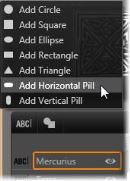
• De knoppen Uitlijnen, Groeperen en Rangschikken openen een menu met opdrachten die van invloed op meerdere lagen zijn. Deze opdrachten worden beschreven in Werken met laaggroepen.

• De Schakelaar 3D-weergavemodus verschijnt als u een titel in stereoscopisch 3D bewerkt. Zie de Schakelaar 3D-weergavemodus over informatie over de beschikbare indelingen.
• Met de transportknoppen kunt u een voorbeeld van uw titel weergeven zonder dat u de Titel-editor hoeft af te sluiten. Van links naar rechts zijn dit de functies van de knoppen: weergave in loop, ga naar begin, één frame terug, afspelen/pauze, één frame vooruit, and ga naar einde.

De knop weergave in loop zorgt voor een doorlopende loopweergave; om deze te stoppen, klikt u ergens in het venster Bewerken, of klikt u nogmaals op weergave in loop. Zoals meestal kunt u ook op de Spatiebalk drukken om de weergave te stoppen en te starten.
• Met de knop Systeemvolume en dempen kunt u het luidsprekervolume van uw systeem aanpassen. Dit is niet van invloed op het audioniveau van de clips op uw tijdlijn.
De tellers tonen de duur van de titel en de huidige positie van de scrubber op de tijdlijn van de Lagenlijst in uren, minuten, seconden en frames. Voor titels uit uw project in plaats van de bibliotheek, is de getoonde scrubber-positie gerelateerd aan het begin van de projecttijdlijn, niet het begin van de clip.

Bij het maken van een laag wordt de duur ervan ingesteld op de volledige tijdsduur van de desbetreffende titel. Als u het moment waarop een laag voor het eerst verschijnt in de lopende titel wilt uitstellen, of een laag wilt uitschakelen terwijl andere lagen behouden blijven, sleep dan de einden van de laag op de tijdlijn net zoals u een clip op de projecttijdlijn bewerkt.
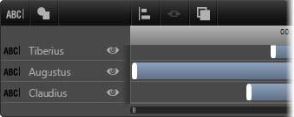
Een titel is een soort podium, met lagen als acteurs die opkomen voor hun scène en vervolgens het podium weer verlaten. Door de lagen in de Lagenlijst te trimmen kunt u de timing van verschijnen en vertrekken precies instellen.
Er zijn maximaal drie Bewegingen – één van ieder type – mogelijk per laag. Deze bewegingen worden ook op de tijdlijn weergegeven, waar u de duur ook kunt aanpassen. Ingang- en Sluiten-bewegingen worden aan de einden van de levenscyclus van de laag gekoppeld, maar het einde van de Ingang-beweging bij het begin van de Sluiten-beweging kan naar wens met de muis worden ingesteld.
Als de laag een Accentuering-beweging heeft, dan geldt deze voor het ongebruikte gedeelte van de duur van de titel.

Drie lagen met bewegingen. De bovenste laag heeft alleen een Accentuering-beweging (ononderbroken lijn) die de gehele duur in beslag neemt. De onderste laag beschikt over Ingang- en Sluiten-bewegingen en een statische interval in het midden. De middelste laag heeft bewegingen van alle drie typen. De Ingang-beweging wordt getrimd (let op de horizontale pijlcursor); als de lengte verandert, wordt de Accentuering-beweging automatisch aangepast om de ongebruikte tijd volledig in te nemen.
U vervangt een van de bewegingen op een laag door een nieuwe beweging op de gebruikelijke wijze toe te voegen: een bestaande beweging van hetzelfde type wordt dan vervangen.
U verwijdert een beweging zonder een nieuwe beweging toe te voegen door op de kleine ‘x’ in het midden van de tijdlijn van de beweging te klikken.